Win11关闭锁屏的方法 win11如何关闭锁屏
更新时间:2023-04-17 16:22:37作者:zheng
很多用户在更新了win11电脑之后都不是很熟悉,有些用户想要关闭win11的锁屏功能,但是不知道怎么操作,今天小编就给大家带来Win11关闭锁屏的方法,如果你刚好遇到这个问题,跟着小编一起来操作吧。
方法如下:
第一步,点击底部“Windows图标”打开开始菜单。

第二步,点击开始菜单中的“设置”按钮。
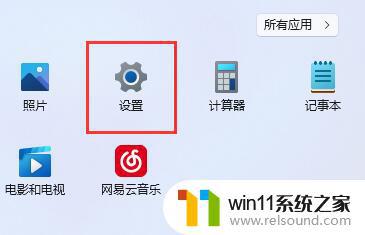
第三步,打开右边的“电源”选项。
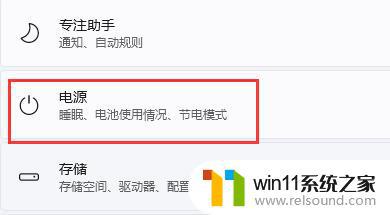
第四步,点击右边“屏幕和睡眠”,点击下面两个选项。
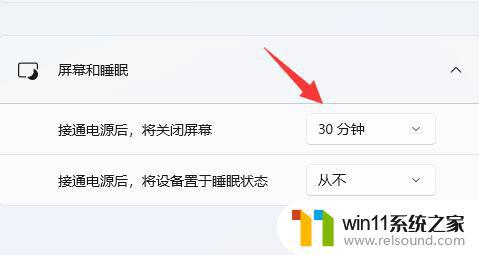
第五步,分别在下拉菜单中选择“从不”。将两个选项都改成“从不”即可关闭自动锁屏。
以上就是win10安全中心图标关闭的方法的全部内容,如果有遇到这种情况,那么你就可以根据小编的操作来进行解决,非常的简单快速,一步到位。















